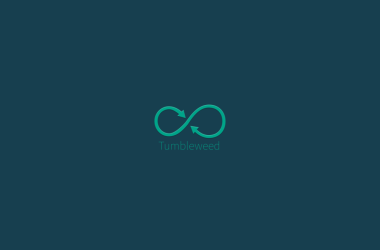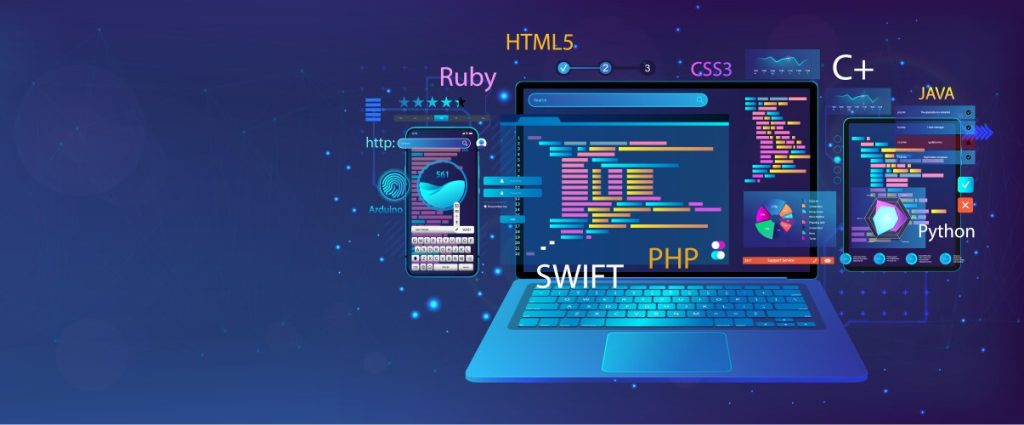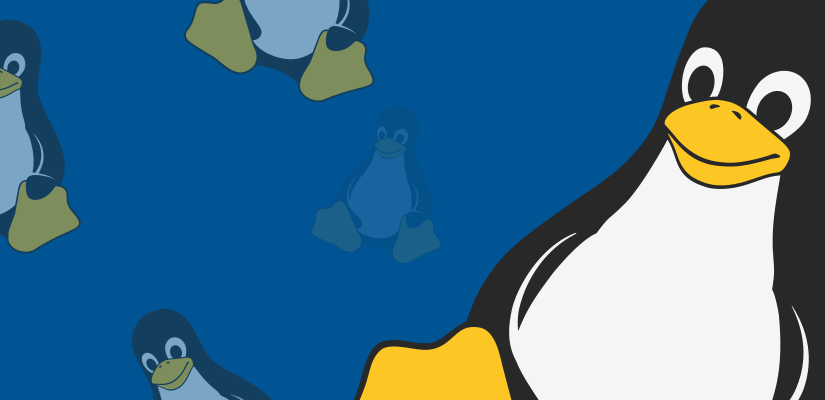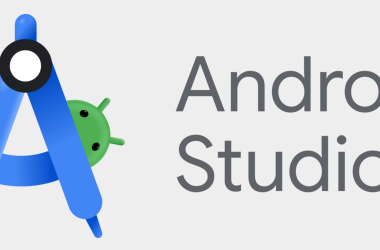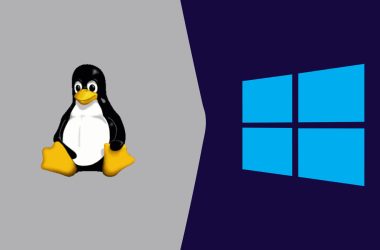Para aqueles que estão tendo problemas para assistir vídeos no Linux, esse post pode ajudar.
Eu tenho uma confissão a fazer. A cada dois meses, em média, eu troco a minha distribuição Linux. Talvez eu tenho algum trauma de infância, talvez meus pais não me amaram o suficiente para me manter satisfeito com apenas uma distribuição, ou então de tanto mexer eu acabo fazendo alguma besteira na minha instalação e preciso reinstalar tudo de novo.

Mas isso não vem ao caso. Atualmente estou rodando o OpenSuse Tumbleweed e estou bastante satisfeito com essa distro.
Porém essa semana precisei fazer uma captura de vídeo com o OBS Studio e ao tentar executar a gravação (.mkv / .h264), percebi que não conseguia assistir nenhum vídeo.
Ao abrir o VLC percebi que não havia nenhum codec instalado, então tive que instalar manualmente para poder prosseguir com o trabalho. Esses são os codecs que serão instalados ao final do tutorial, do repositório Packman:
- ffmpeg
- gstreamer-plugins-good
- gstreamer-plugins-bad
- gstreamer-plugins-ugly
- gstreamer-plugins-libav
- libavcodec
- vlc-codecs
Abaixo seguem duas opções de instalação. Pra mim, a primeira já resolveu.
Opção 01 – Pacote de Instalação OBS
Essa solução funciona tanto para o Tumbleweed quando para o Leap e é a forma mais fácil de realizar a instalação do opi (Open Build Service Package Installer).
Abra o terminal e digite os seguintes comandos:
sudo zypper install opi
opi codecs
Opção 02 – YaST
1. Abra o YaST, e clique em Software Repositories.
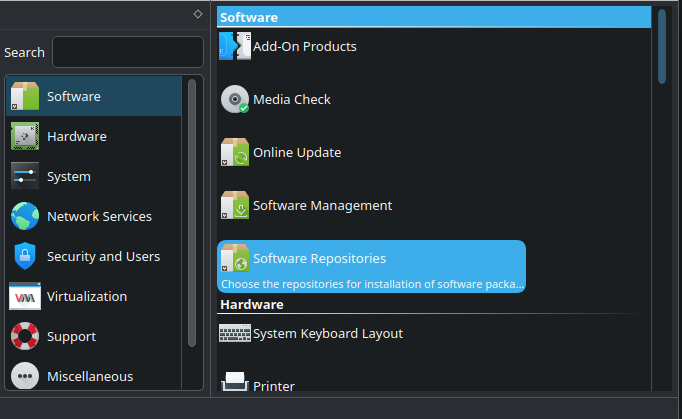
2. Clique em Add (canto inferior esquerdo), e selecione Community Repositories. Clique em Next.
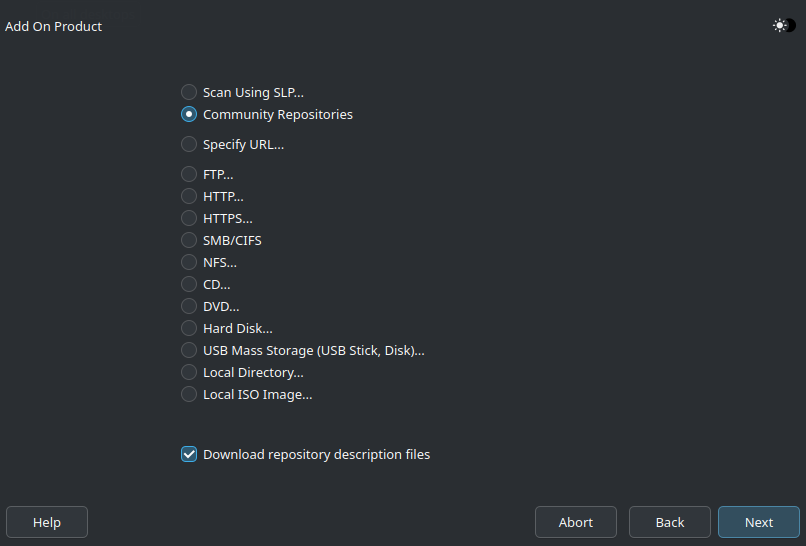
3. Selecione Packman Repository, e clique OK.
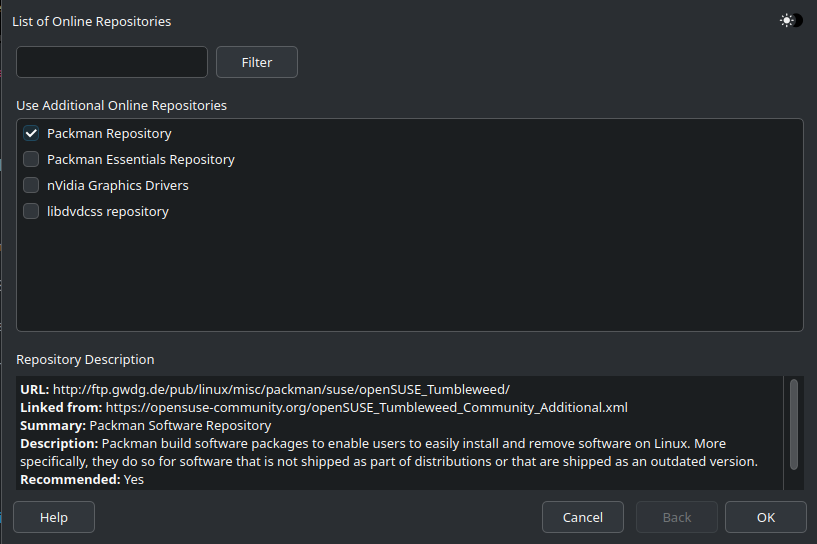
4. Volta para o YaST Control Center e clique em Software Management.
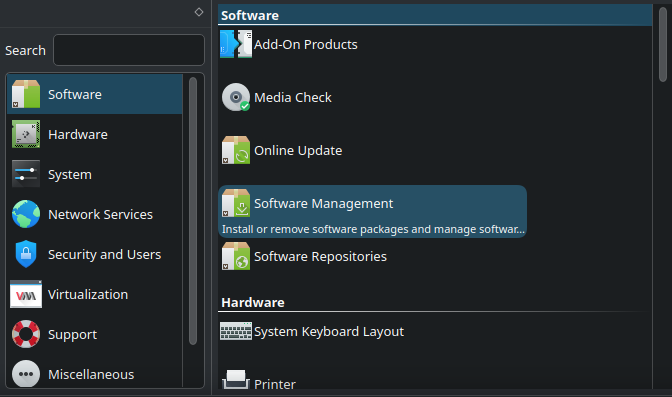
5. View > Repositories > Packman Repository.
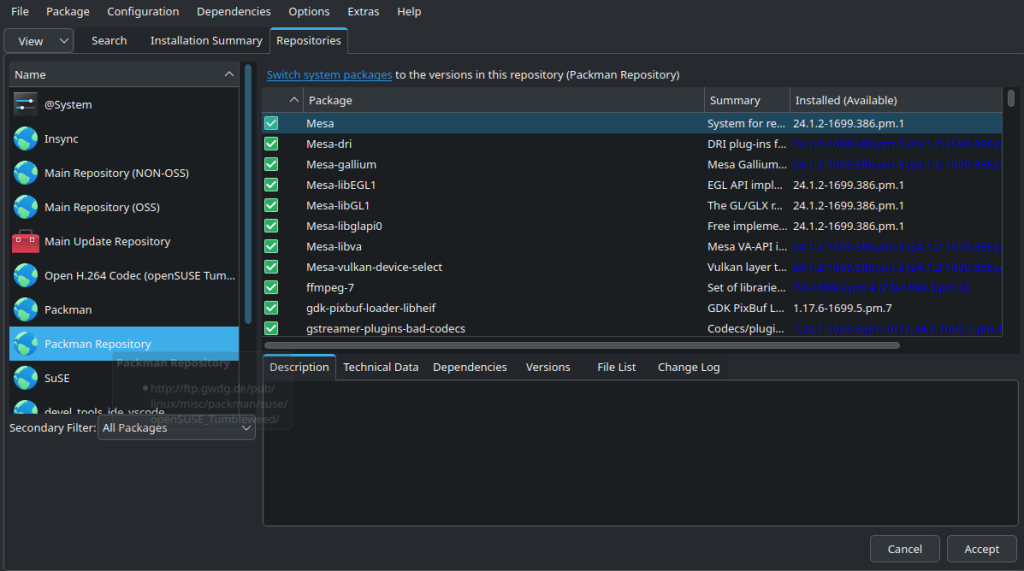
6. Clique no link “Switch system packages” to the versions in this repository (Packman repository) no topo da tela.
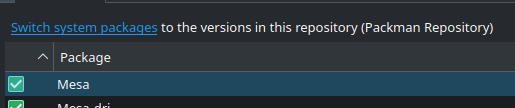
7. Clique para aceitar e continuar. Os codecs serão instalados e você já poderá assistir seus vídeos novamente sem nenhum problema.
É isso ninjas, até a próxima!
Não esqueça de visitar nossos outros tutoriais: https://full.ninja/?cat=2